三星s8屏幕怎么拉伸
是关于三星S8屏幕拉伸的详细操作指南,涵盖多种场景下的调整方法及注意事项:
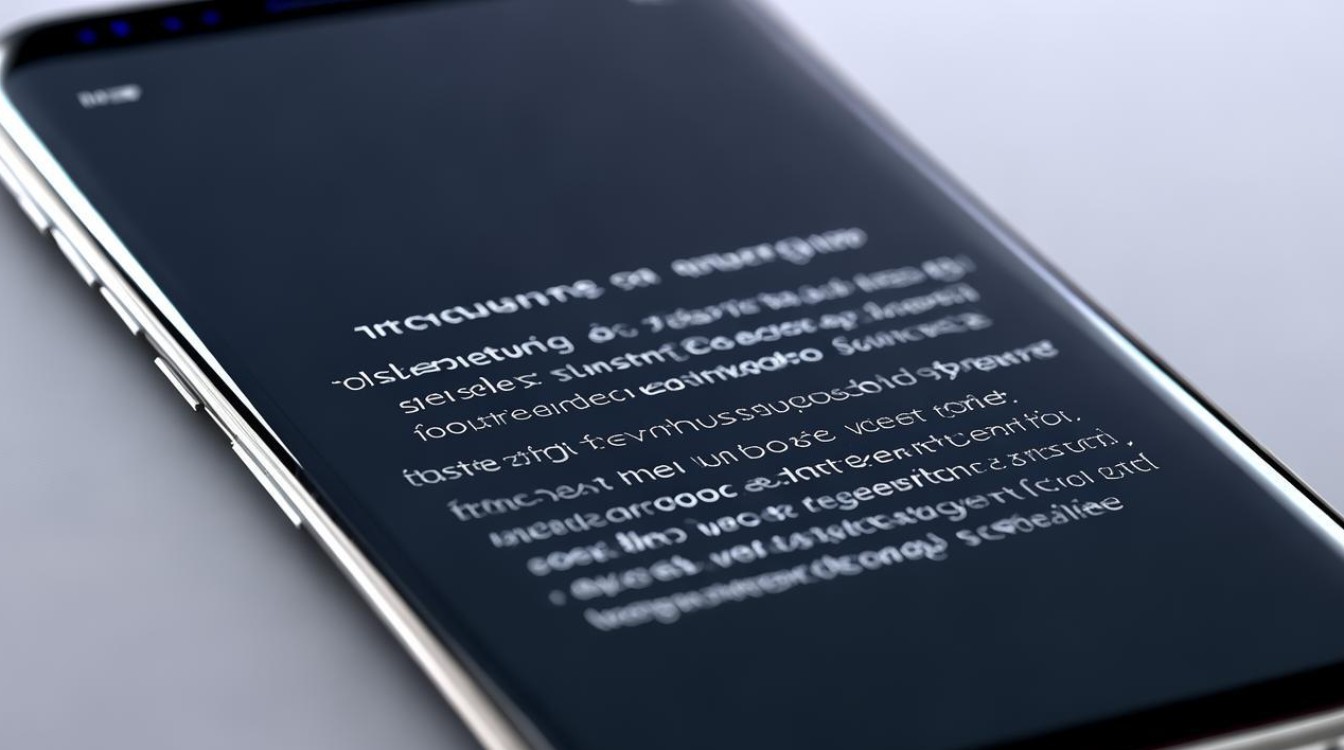
| 适用场景 | 核心功能入口 | 具体步骤 | 效果说明 |
|---|---|---|---|
| 视频播放全屏化 | 播放器控件/系统设置 | 检查视频界面是否有“方框+双向箭头”图标,点击即可强制铺满屏幕; 若无效,进入『设置→显示→全屏应用程序』,为对应APP开启权限(如腾讯视频、本地播放器); 尝试开启『自动旋转横向』模式,适配横屏内容时自动扩展画面比例。 |
消除两侧黑边,但可能因片源比例导致轻微变形,适合优先保证视野完整性的需求。 |
| 游戏画面最大化 | 游戏内画质设置 + 系统辅助功能 | 打开『设置→显示→全屏应用程序』,找到目标游戏(如《王者荣耀》)并启用开关; 部分游戏需在图形选项中手动选择“拉伸至全屏”; 利用底部压力传感器快速退返主界面,避免遮挡操作区域。 |
充分利用18.5:9的超宽屏优势,发现对手难以察觉的视野盲区,提升竞技体验。 |
| 日常应用适配优化 | 系统级全局管理 | 前往『设置→显示→全屏应用程序』,逐一开启常用APP的全屏模式支持,该功能会智能识别并填充应用界面到整个显示屏,尤其对未原生适配的应用效果显著。 | 确保所有第三方软件都能突破原始分辨率限制,实现无黑边的沉浸式交互。 |
| 手势导航增强效率 | 辅助操作配置 | 通过『设置→高级功能→运动与手势→滑动手势』开启左右滑屏切换应用的功能,此设计配合曲面侧屏的边缘触控区域,可实现多任务间的流畅过渡。 | 减少物理按键依赖,单手完成多窗口管理,间接提升视觉空间利用率。 |
进阶技巧与常见问题解决
- 比例失调补偿方案:当强制拉伸导致人物或文字被拉长时,建议优先选择支持“自适应缩放”的视频源,或改用支持画幅保持的播放器(如MX Player),对于必须全屏显示的情况,可通过双指捏合手势临时调整UI元素大小。
- 横屏稳定性强化:在『设置→显示』中激活“屏幕旋转锁定”,防止意外切换方向打断全屏状态,配合自动旋转传感器校准功能,可有效减少误触概率。
- 性能平衡考量:高频使用全屏模式可能增加GPU负载,若出现卡顿现象,建议关闭后台无关进程,并在游戏模式下调至“高性能+省电”混合模式。
FAQs
Q1:开启全屏后画面变形严重怎么办?
A:这是由于原始素材的长宽比与手机屏幕不一致所致,推荐优先选择支持原生比例渲染的应用版本,或在播放器设置中启用“黑边填充”模式以保持正确比例,对于强制拉伸需求强烈的场景(如监控查看),可通过裁剪工具预先处理素材。
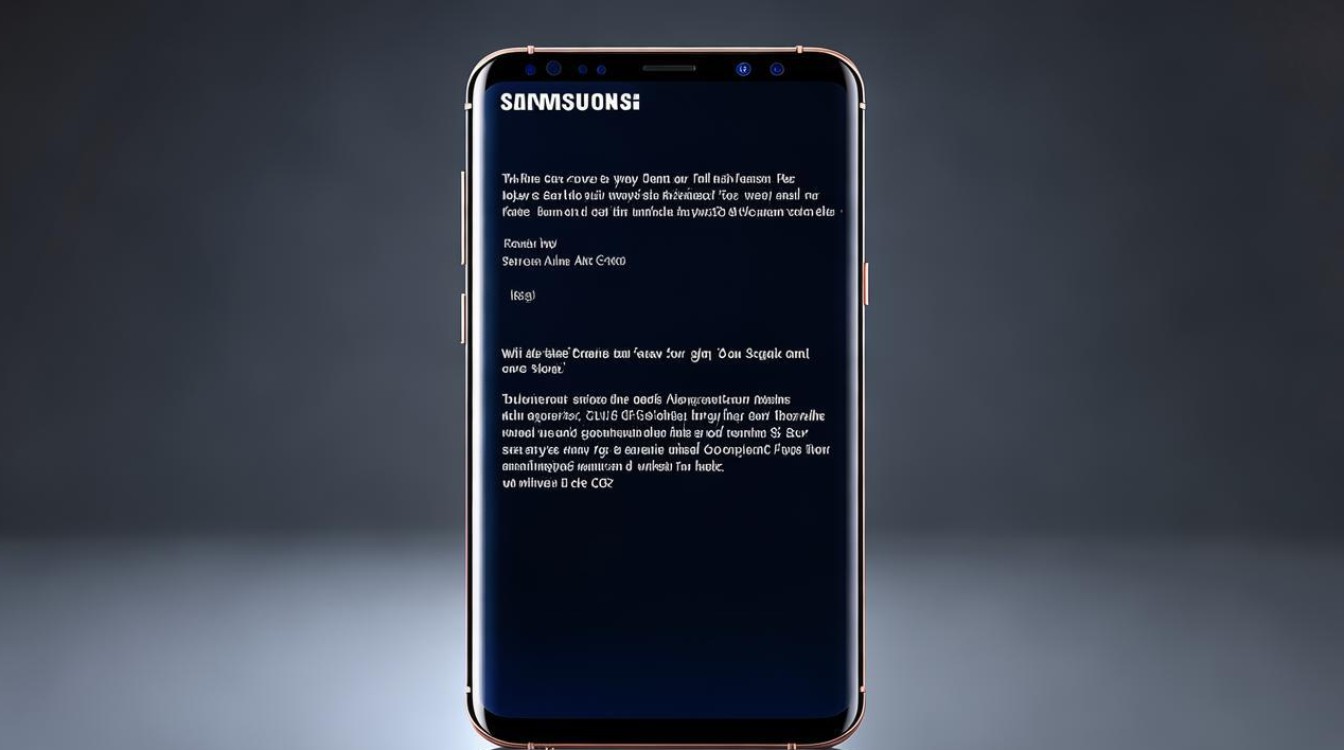
Q2:某些应用始终无法进入全屏怎么办?
A:除检查上述提到的『全屏应用程序』权限外,还需确认该APP是否被安全软件限制了显示权限,尝试更新至最新版本的应用商店包,开发者通常会针对新机型优化适配算法,若仍无效,可反馈给开发者推动适配改进
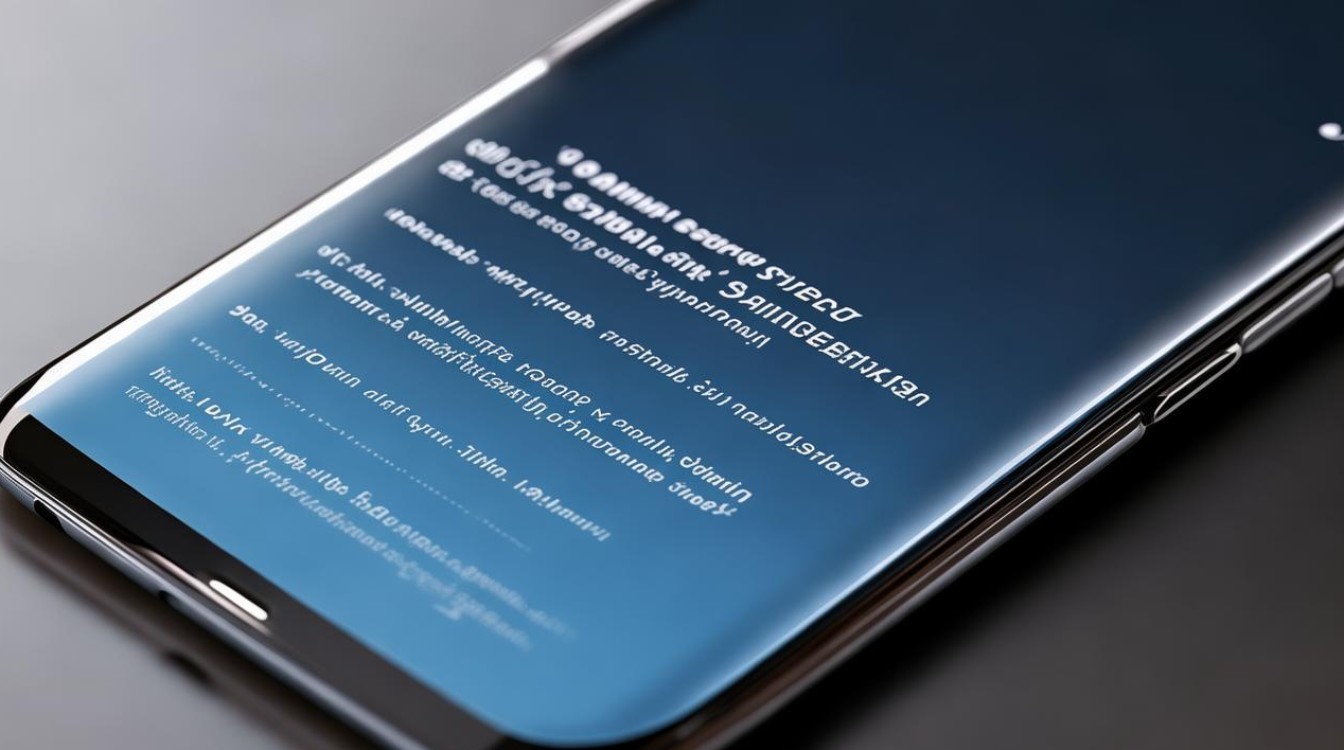
版权声明:本文由环云手机汇 - 聚焦全球新机与行业动态!发布,如需转载请注明出处。


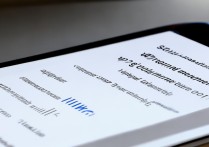

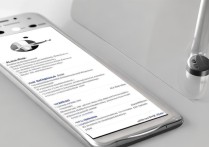
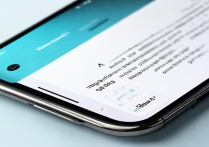
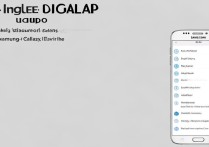





 冀ICP备2021017634号-5
冀ICP备2021017634号-5
 冀公网安备13062802000102号
冀公网安备13062802000102号